Tự động xóa các môi trường Dataverse for Teams không hoạt động
Power Platform cung cấp cơ chế dọn dẹp tự động loại bỏ Microsoft Dataverse for Teams môi trường không hoạt động khỏi đối tượng thuê của bạn. Một môi trường lần đầu tiên bị vô hiệu hóa sau 90 ngày không hoạt động. Và sau đó, sẽ bị xóa nếu quản trị viên không thực hiện bất kỳ hành động nào và môi trường bị vô hiệu hóa trong 30 ngày. Quản trị viên có bảy ngày để khôi phục môi trường đã xóa.
Lưu ý
Để hiểu cách tự động xóa Power Platform môi trường không phải là Dataverse for Teams môi trường, hãy chuyển đến Tự động xóa môi trường Power Platform không hoạt động.
Môi trường bị vô hiệu hóa hoặc bị xóa không ảnh hưởng đến bất kỳ tài sản Microsoft Teams nào khác (Nhóm, kênh, SharePoint trang web, trang web được kết nối với Nhóm, v.v.) và chỉ áp dụng cho Dataverse tích hợp. Quá trình dọn dẹp này là tự động. Nếu không cần môi trường Dataverse for Teams không hoạt động nữa, thì bạn không cần phải làm gì cả.
Việc vô hiệu hóa môi trường Dataverse for Teams sẽ ngăn mọi hoạt động sử dụng có ý nghĩa đối với môi trường và tài nguyên của môi trường đó. Không thể khởi chạy ứng dụng, quy trình bị treo, không thể tương tác với chatbot, v.v.
Định nghĩa hoạt động của người dùng
Power Platform tính toán một biện pháp không hoạt động duy nhất cho từng môi trường Dataverse for Teams. Biện pháp này tính đến mọi hoạt động của người dùng, người tạo và quản trị viên trên Power Apps, Power Automate, Microsoft Copilot Studio và Dataverse.
Hoạt động của người dùng bao gồm hầu hết các hoạt động tạo, đọc, cập nhật và xóa trên tài nguyên môi trường. Hầu hết các hoạt động đọc như truy cập trang chủ, trình khám phá giải pháp và Power Apps hoặc Power Automate nhà thiết kế không được coi là hoạt động.
Dưới đây là một số ví dụ về các loại hoạt động được bao gồm trong phép đo:
Hoạt động của người dùng: Khởi chạy ứng dụng, thực hiện quy trình (dù tự động hay không), trò chuyện với Microsoft Copilot Studio bot.
Hoạt động của người tạo: Tạo, cập nhật hoặc xóa ứng dụng, luồng (luồng máy tính để bàn và đám mây), Microsoft Copilot Studio bot, trình kết nối tùy chỉnh.
Hoạt động của quản trị viên: Các hoạt động môi trường như sao chép, xóa, sao lưu, khôi phục, đặt lại.
Hoạt động bao gồm các hành vi tự động, chẳng hạn như chạy dòng theo lịch trình. Ví dụ: nếu không có hoạt động của người dùng, người tạo hoặc quản trị viên trong một môi trường nhưng lại chứa một dòng đám mây chạy hàng ngày thì môi trường đó được coi là đang hoạt động.
Người nhận thông báo
Những người dùng sau nhận được thông báo qua email theo lịch trình được mô tả trong dòng thời gian:
Người quản trị hệ thống của môi trường.
Một môi trường Dataverse for Teams được ghép nối với một nhóm trong Microsoft Teams. Chủ sở hữu nhóm tự động được cấp vai trò Quản trị viên hệ thống cho môi trường. Họ nhận được thông báo qua email và có thể kích hoạt hoạt động, bật lại và khôi phục môi trường trong trung tâm quản trị Power Platform. Các thành viên trong nhóm và khách không nhận được thông báo qua email.
Người tạo ra môi trường.
Nếu quản trị viên môi trường không còn là thành viên của đối tượng thuê thì quản trị viên đối tượng thuê sẽ được thông báo.
Ngoài ra, người dùng và người tạo sẽ được thông báo trên trang danh sách và trang Môi trường khi môi trường Dataverse for Teams bị tắt.
Dòng thời gian cho các môi trường Dataverse for Teams không hoạt động
Bảng sau đây mô tả lịch trình thông báo và hành động cho môi trường Dataverse for Teams được coi là không hoạt động.
| Trạng thái của Dataverse for Teams | Hành động Power Platform |
|---|---|
| 83 ngày sau khi không có hoạt động của người dùng | Gửi cảnh báo rằng môi trường sẽ bị vô hiệu hóa. Cập nhật trạng thái môi trường trên trang Danh sách môi trường1 và trang Môi trường2. |
| 87 ngày sau khi không có hoạt động của người dùng | Gửi cảnh báo rằng môi trường sẽ bị vô hiệu hóa. Cập nhật trạng thái môi trường không hoạt động trên trang Danh sách môi trường1 và trang Môi trường2. |
| 90 ngày sau khi không có hoạt động của người dùng | Tắt môi trường. Gửi thông báo rằng môi trường đã bị vô hiệu hóa. Cập nhật trạng thái môi trường bị tắt trên trang Danh sách môi trường1 và trang Môi trường3. |
| 113 ngày sau khi không có hoạt động của người dùng | Gửi cảnh báo rằng môi trường sẽ bị xóa. Cập nhật trạng thái môi trường bị tắt trên trang Danh sách môi trường1 và trang Môi trường3. |
| 117 ngày sau khi không có hoạt động của người dùng | Gửi cảnh báo rằng môi trường sẽ bị xóa. Cập nhật trạng thái môi trường bị tắt trên trang Danh sách môi trường1 và trang Môi trường3. |
| 120 ngày sau khi không có hoạt động của người dùng | Xóa môi trường. Gửi thông báo rằng môi trường đã bị xóa. |
1Trạng thái môi trường trên trang danh sách Môi trường trong Power Platform trung tâm quản trị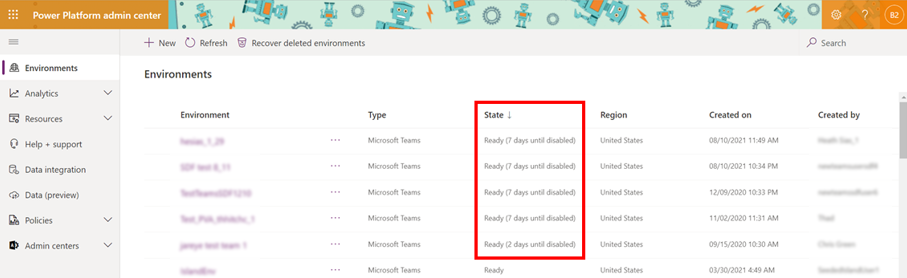
2Cảnh báo môi trường không hoạt động trên trang Môi trường trong Power Platform trung tâm quản trị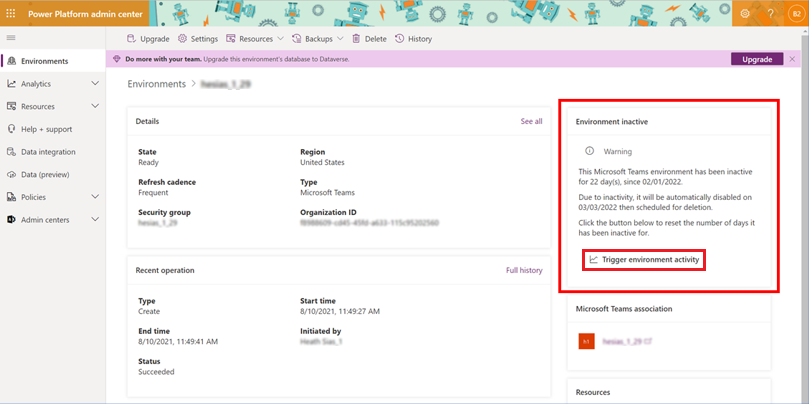
Lưu ý
Ngăn xếp cảnh báo Môi trường không hoạt động chỉ hiển thị nếu môi trường Dataverse for Teams còn <= 7 ngày trước khi tắt.
3Cảnh báo môi trường bị vô hiệu hóa trên trang Môi trường trong Power Platform trung tâm quản trị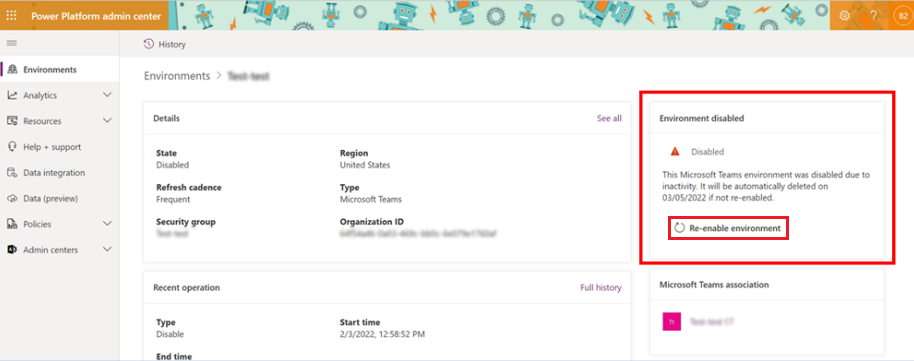
Lưu ý
Ngăn xếp Môi trường bị vô hiệu hóa hiển thị bất cứ lúc nào nếu môi trường Dataverse for Teams bị vô hiệu hóa do không hoạt động.
Kích hoạt hoạt động, bật lại và khôi phục môi trường Dataverse for Teams
Theo mặc định, quản trị viên có 30 ngày để kích hoạt lại môi trường. Môi trường bị vô hiệu hóa trong 30 ngày sẽ tự động bị xóa. Quản trị viên có bảy ngày để khôi phục môi trường đã xóa. Xem Khôi phục môi trường Dataverse for Teams bị xóa.
Kích hoạt hoạt động cho môi trường Dataverse for Teams không hoạt động
Đăng nhập vào Trung tâm quản trị Power Platform.
Chọn Môi trường rồi chọn một môi trường Dataverse for Teams không hoạt động.
Trên trang Môi trường, chọn Kích hoạt hoạt động môi trường.
Kích hoạt lại môi trường Dataverse for Teams đã tắt
Đăng nhập vào Trung tâm quản trị Power Platform.
Chọn Môi trường rồi chọn một môi trường Dataverse for Teams bị tắt.
Trên trang Môi trường, chọn Bật lại môi trường.
Khôi phục môi trường Dataverse for Teams đã xóa
Đăng nhập vào Trung tâm quản trị Power Platform.
Chọn Môi trường rồi chọn Khôi phục môi trường đã xóa.
Chọn một môi trường để khôi phục, sau đó chọn Khôi phục.
Để biết thêm thông tin, hãy xem khôi phục môi trường.
Xem thêm
Môi trường Microsoft Dataverse for Teams
Phục hồi môi trường
Tự động dọn dẹp môi trường
Phản hồi
Sắp ra mắt: Trong năm 2024, chúng tôi sẽ dần gỡ bỏ Sự cố với GitHub dưới dạng cơ chế phản hồi cho nội dung và thay thế bằng hệ thống phản hồi mới. Để biết thêm thông tin, hãy xem: https://aka.ms/ContentUserFeedback.
Gửi và xem ý kiến phản hồi dành cho